Kako promijeniti tipkovničke prečace u programu Word 2013

Novi paket Office 2013 nije potrebno koristitina dodirnom zaslonu. Odlično funkcionira s tipkovnicom kao i bilo koji od njenih prethodnika. Ako želite prilagoditi doživljaj tipkovnice, ovaj užasan vodič pokazat će vam put.
Dok su ostale prijave u sustavu Office 2013 (365Home Premium) Pregled ne nudi način prilagođavanja tipki, Word je ispred igre kao i obično i omogućava vam da sve prilagodite. Ako vam se ne sviđa način na koji funkcionira tipka prečaca, samo je promijenite. Nažalost, izgleda da promjene u Wordu ne utječu na ostale aplikacije iz Office paketa. No nadamo se da ćemo Microsoft pronaći podršku u vezi s tim prije nego što Office 2013 krene u prodaju. Evo kako doći do prednosti pri prilagođavanju internetskih tipki u Wordu.
Pokrenite Word 2013, a zatim kliknite izbornik File.
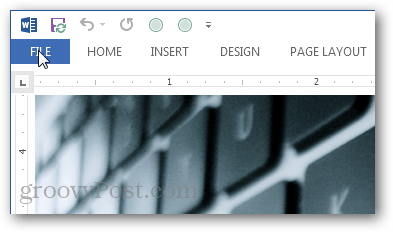
U prikazu Backstagea kliknite gumb Options.
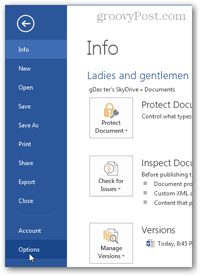
U opcijama Word kliknite gumb Prilagodi vrpcu. Zatim kliknite Custgumb za pomicanje veličine pri dnu uz oznaku "Tipkovni prečaci".
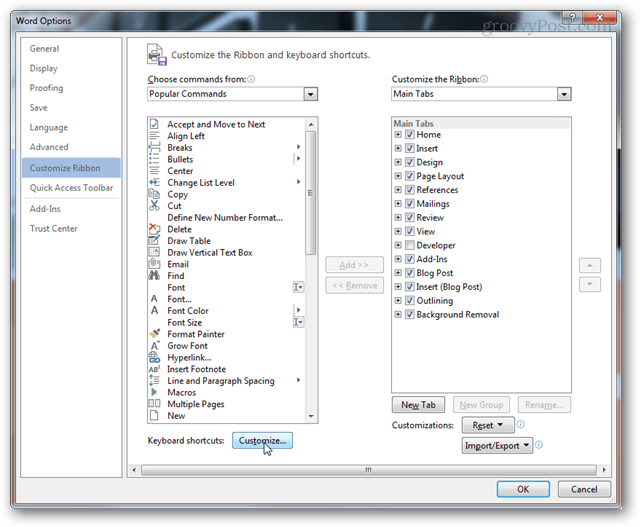
Odaberite kategoriju, a zatim prođite kroznaredbe. Vidjet ćete da većina naredbi u programu Word 2013 nema dodijeljene prečace na tipkovnici. To je uglavnom zbog toga što ukupno postoji gotovo tisuću naredbi i bilo bi ludo prisjetiti se hotkeys-a za sve njih.
Ako naredba ima hitnu tipku, ona će biti navedena pod trenutnim tipkama.
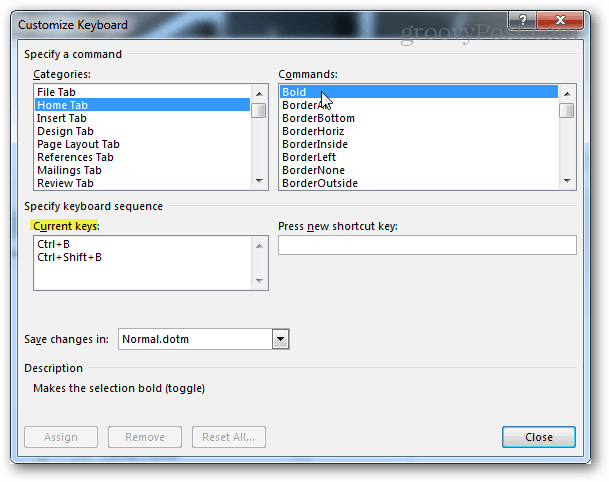
Za dodavanje nove tipke prečaca odaberite naredbukojem biste ga željeli dodati. Zatim kliknite prazan bijeli okvir ispod oznake "Pritisnite novu tipku prečaca". Dok tekstni pokazivač treperi u ovom okviru, pritisnite kombinaciju tipkovnice koju želite postaviti kao tipku prečaca. Ako pritisnete više različitih kombinacija, naredbi možete odjednom dodati brojne hitne tipke. Svaka naredba odvojena je zarezima. Pomoću gumba Backspace na tipkovnici možete ih ukloniti ako unesete previše.
Nakon unosa kliknite gumb Pridruži za povezivanje (spremanje) tipku prečaca za naredbu.
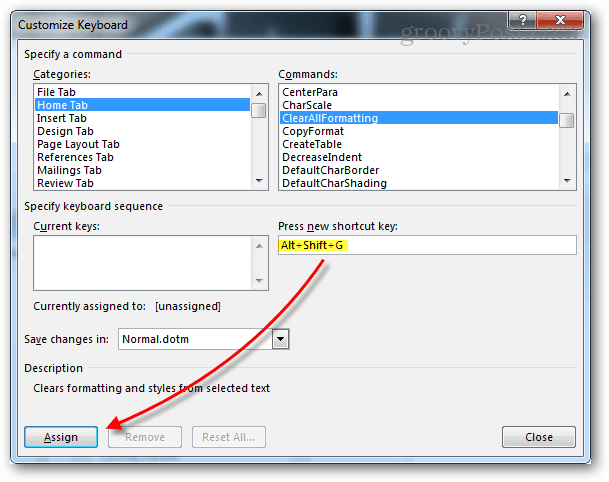
Ako unesete prečac na tipkovnici koji je već koristila druga naredba, vidjet ćete naziv priložene naredbe naveden nakon oznake "Trenutno dodijeljeno".
Imajte na umu da ne možete dvostruko umočiti tipkama prečaca, ako se ključna naredba koja se već koristi razdijeliće je od izvorne naredbe.
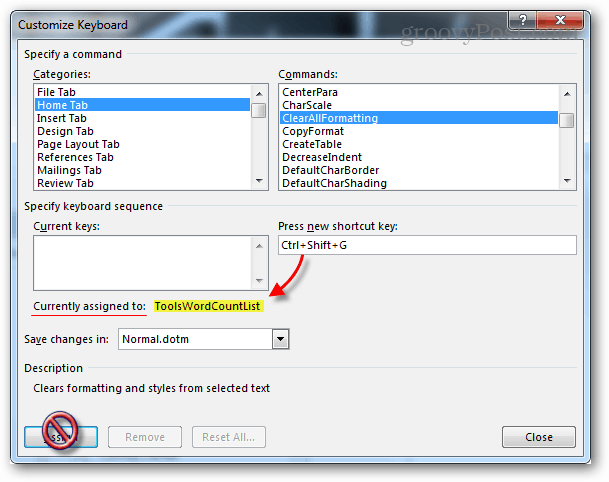
Ako vam se čini da ste nešto zabrljali, u najgorem slučaju postoji gumb za resetiranje koji će vratiti sve hitne tipke na zadane vrijednosti. To će biti isto kao kad ste prvi put instalirali Office 2013.

Nove tipke za prečace pojavit će se kao upute za rad, kao i izvorne naredbe. Dakle, ako ikad zaboravite koji hitni prelaz ide tamo gdje samo pokažite mišem iznad alata na vrpci.
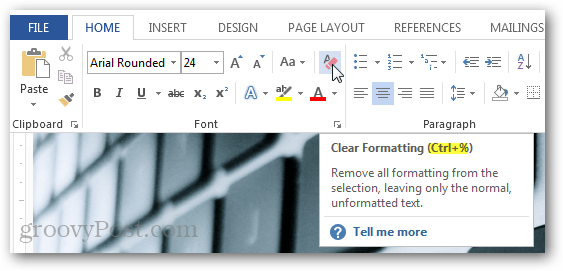










Ostavite komentar